实例245 图片局部放大动画的创建
2025年10月13日
实例245
图片局部放大动画的创建
问题介绍:在幻灯片中展示产品等实物图形对象时,若需要对局部图片进行放大/缩小处理,可以应用图片局部放大动画。下面为大家介绍图片局部放大动画的创建方法。
1 在PPT中打开“素材\第11章\实例245\鲜花介绍.pptx”演示文稿,在幻灯片中绘制形状,并在“绘图工具—格式”选项卡中将“形状填充”设为“无填充”,“形状轮廓”设为“蓝色,个性色1,淡色80%”,如图11-100所示。
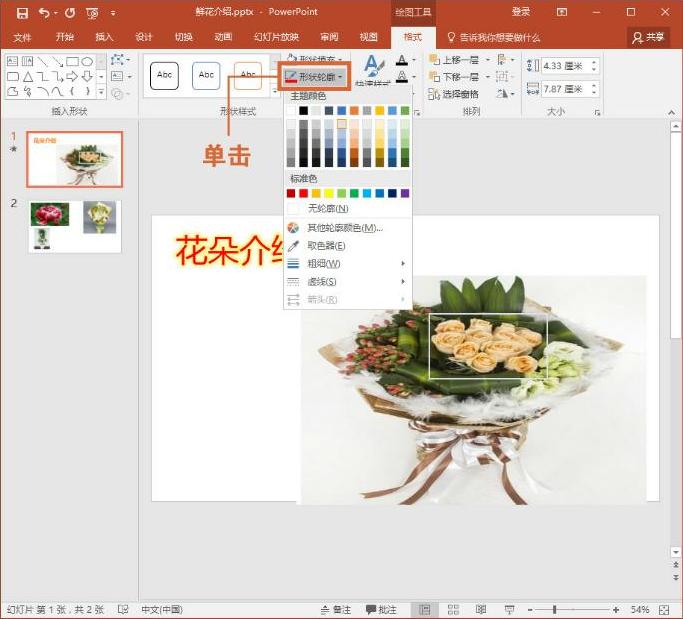
图11-100 绘制形状
2 在幻灯片中插入图片,然后绘制文本框,并输入文本,继续选择“绘图工具—格式”选项卡,将“形状轮廓”设为“红色”,将“粗细”设为“2.25磅”,如图11-101所示。
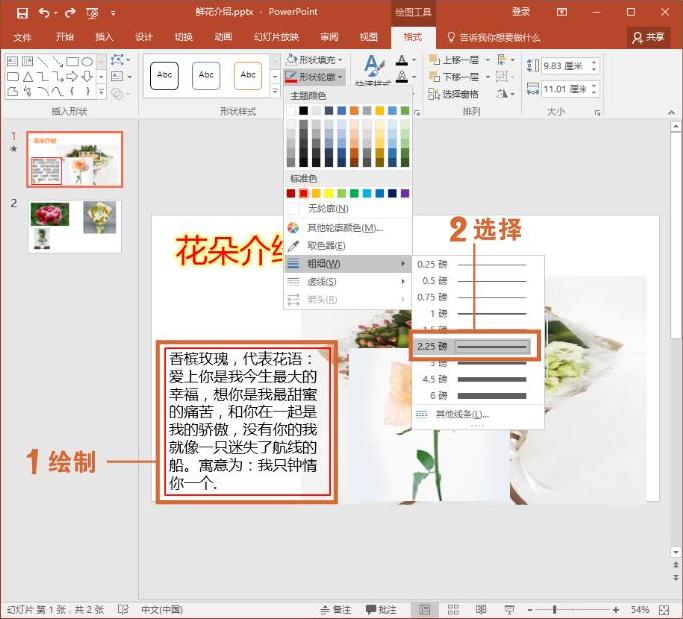
图11-101 绘制文本框
3 选择“动画”选项卡,为矩形添加“淡入”动画效果,为“文本框”添加“缩放”动画效果,并在“高级动画”选项组中单击“触发”下拉按钮,在下拉列表中选择“单击”选项,在子列表中选择“矩形6”选项;为图片添加“缩放”动画效果,并将“开始”设为“与上一动画同时”,如图11-102所示。
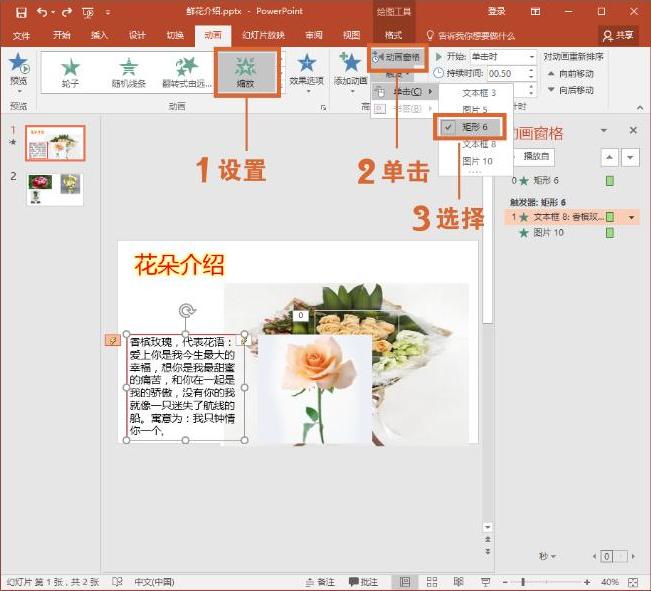
图11-102 添加动画效果
4 设置完成后单击“预览”按钮,在查看效果时单击文本框将会弹出文本框和图片,如图11-103所示。

图11-103 查看效果
技巧拓展
PPT中的触发器与超链接相比,有以下几项优点:
a.减少页面,同样的动画效果,使用超链接会增加幻灯片页数;
b.即时响应,互动性更好;
c.不会混乱,使用超链接可能会出现链接出错的情况。
